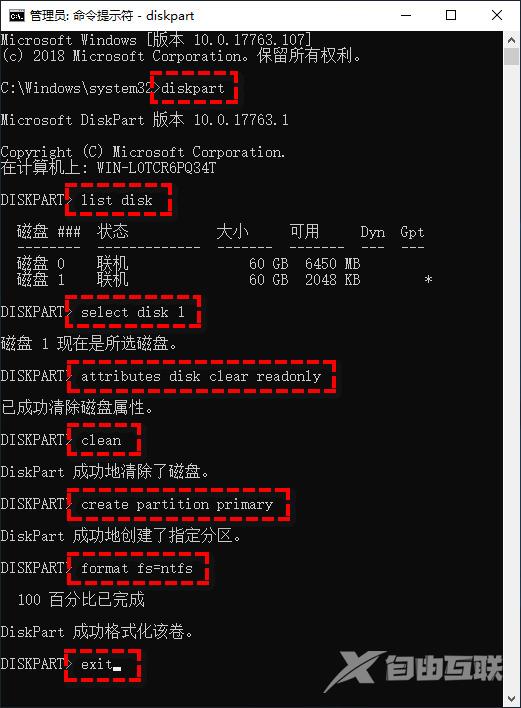当我们格式化u盘的时候,有时会遇到系统提示:这张磁盘有写保护,后续操作无法进行。引起这个原因可能有多种原因。因此今天自由互联小编就给大家带来了u盘被写保护最简单的解除方法,仅仅几个步骤,不需要任何第三方工具,有需要的用户们赶紧来看一下吧。
U盘被写保护无法格式化怎么解除
方法一、
检查物理开关有些U盘会在其外部侧面设置一个写保护的物理开关,帮助用户快速锁盘,确保数据不会出现任何错误。因此请您拿出自己的U盘驱动器,仔细检查是否存在物理开关,如果有,请您将其推动到解锁区域,然后可以进行正常的格式化操作了;如果没有,那请您尝试一下后面的两种方法。

方法二、
1.首先我们打开此电脑。

2.进入页面后,我们找到u盘并右键点击找到”属性“选项。
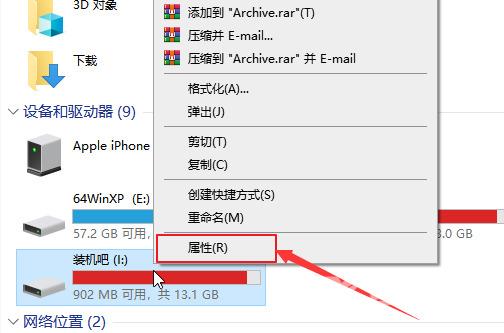
3.弹出窗口,在上方找到”硬件“选项,点击下方的”属性“按钮。
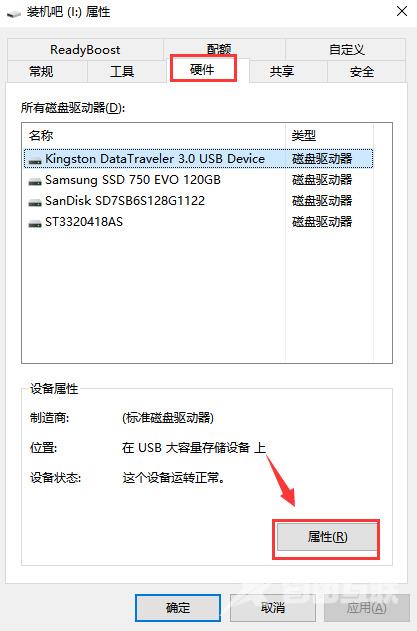
4.进入到属性页面,我们找到”卷“选项,点击下方的”写入“按钮。
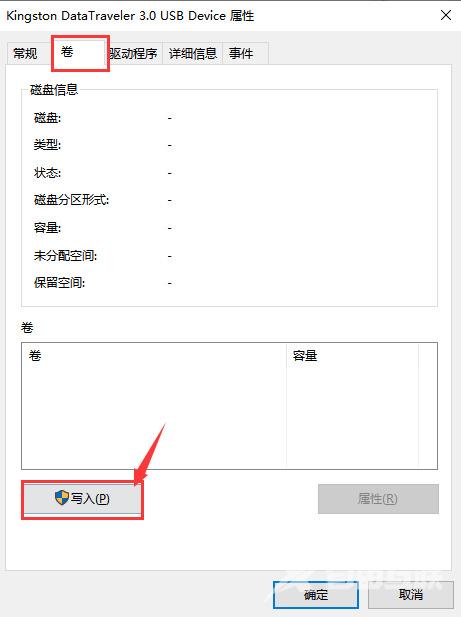
5.然后打开”策略“选项,选择”更好的性能“,单击”确定“即可。
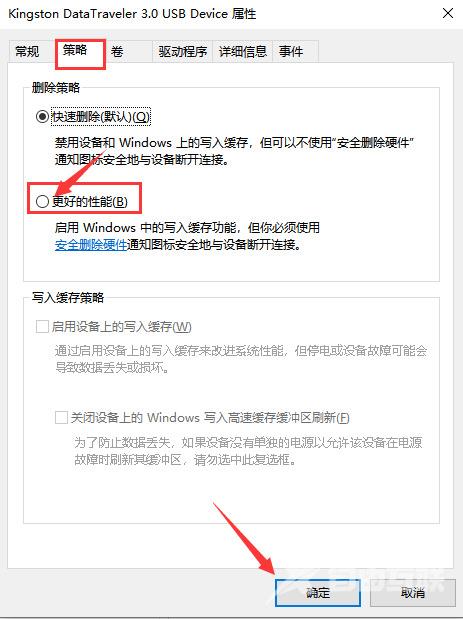
方法三、
1.我们按”win+r"组合键,打开运行窗口,输入命令“regedit"回车确认。
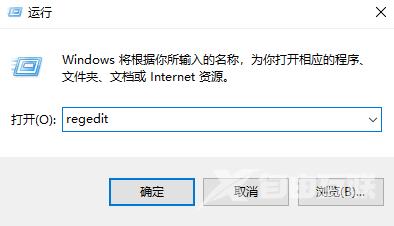
2.进入“注册表编辑器”页面后,按序打开以下文件夹打开“HKEY_LOCAL_MACHINE-SYSTEM-CurrentControlSet-Control”。
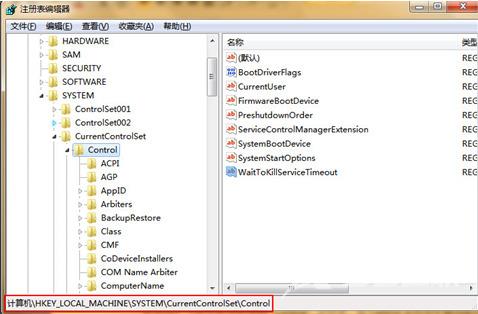
3.进入Control文件夹中查找“StorageDevicePolicies”选项。
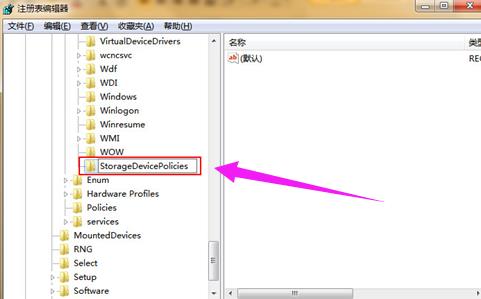
4.然后选中“torageDevicePolicies项,在右边新建的“Dword值”将其命名为“WriteProtect”。
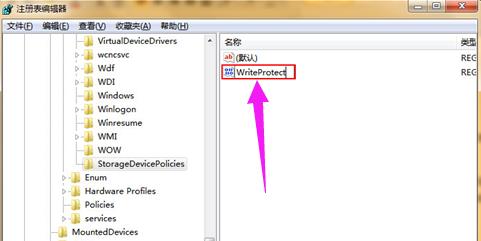
5.双击打开WriteProtect,把数值数据改为“0”,点击“确定”即可。完成上述操作后,关闭注册表编辑器,重启电脑后将U盘插入电脑,就可以正常使用了。
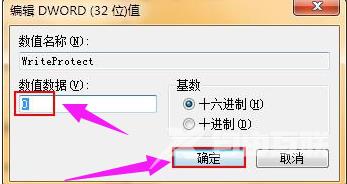
方法四、
1.点击开始菜单,然后在界面中找到windows系统,鼠标右键界面提示符,选择以管理员身份运行。
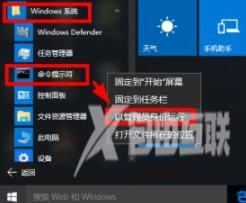
2. 输入以下命令并在每一行命令后按一次Enter键执行。
diskpart
list disk
select disk n(n指的是写保护U盘的驱动器号)
attributes disk clear readonly
clean
create partition primary
format fs=ntfs(如果您想将其格式化为FAT32文件系统则输入format fs=fat32)
exit